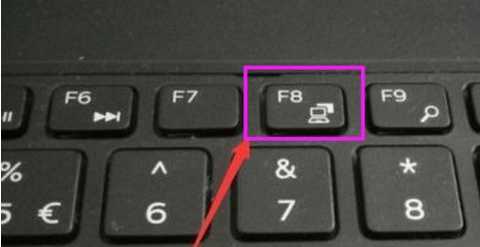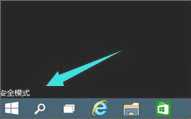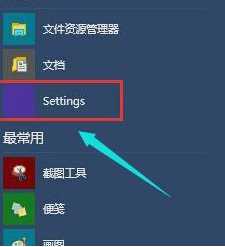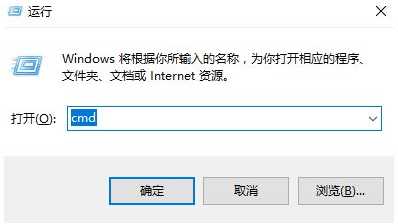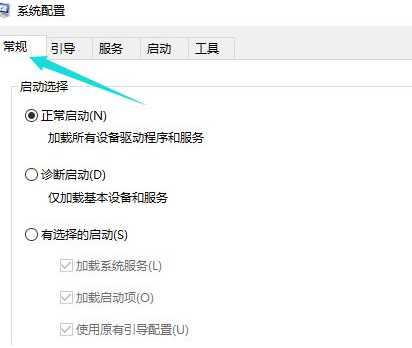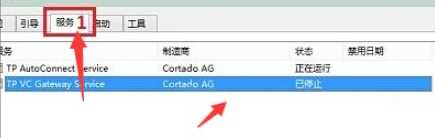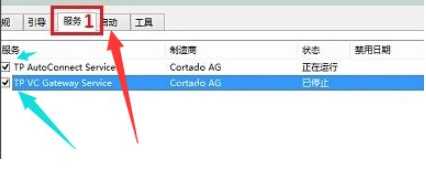站长资源电脑基础
Win10出现黑屏了怎么办?
简介Win10出现黑屏了怎么办?我们在使用系统过程中经常会出现一些难以解决情况,如果我们自己无法解决话我们可以通过查找解决方法进行解决,有用户遇到了Win10系统出现黑屏情况,那这个情况要怎么解决呢,下
Win10出现黑屏了怎么办?
我们在使用系统过程中经常会出现一些难以解决情况,如果我们自己无法解决话我们可以通过查找解决方法进行解决,有用户遇到了Win10系统出现黑屏情况,那这个情况要怎么解决呢,下面教给大家解决方法。
解决方法如下
直接重启开机一直按F8直到进入安全模式。
进入安全模式。
然后会进入这个地方。
按快捷键“win + R”打开运行输入框,输入cmd。
在该界面,输入msconfig。
找到这个常规,清除加载启动项。
点击“启动”界面。
勾选禁止启动任务管理器,按下回车键。再重启系统。
如果以上方法还是不能解决你开机问题,可以通过U盘重装系统方法,来彻底解决系统问题。
以上就是小编带来电脑知识之win10进入系统后黑屏怎么办全部内容,希望可以提供帮助。